Grok AI คืออะไร? วิธีใช้ Grok AI อย่างมีประสิทธิภาพ

Grok AI เป็นแชทบอทที่สามารถตอบสนองตามข้อมูลแบบเรียลไทม์ ทำให้มันเป็นเครื่องมือที่มีค่าสำหรับนักลงทุน

คุณเบื่อกับการตอบสนองที่คาดเดาได้ของ Google Assistant และต้องการสำรวจประสบการณ์ AI แบบไดนามิกและมีส่วนร่วมมากขึ้นบนอุปกรณ์ Android ของคุณหรือไม่? มองไม่ไกลจาก Gemini AI ที่จะเขย่าสิ่งต่างๆ ในคู่มือนี้ เราจะดูวิธีเปลี่ยนจาก Google Assistant เป็นแอป Gemini AI บน Android
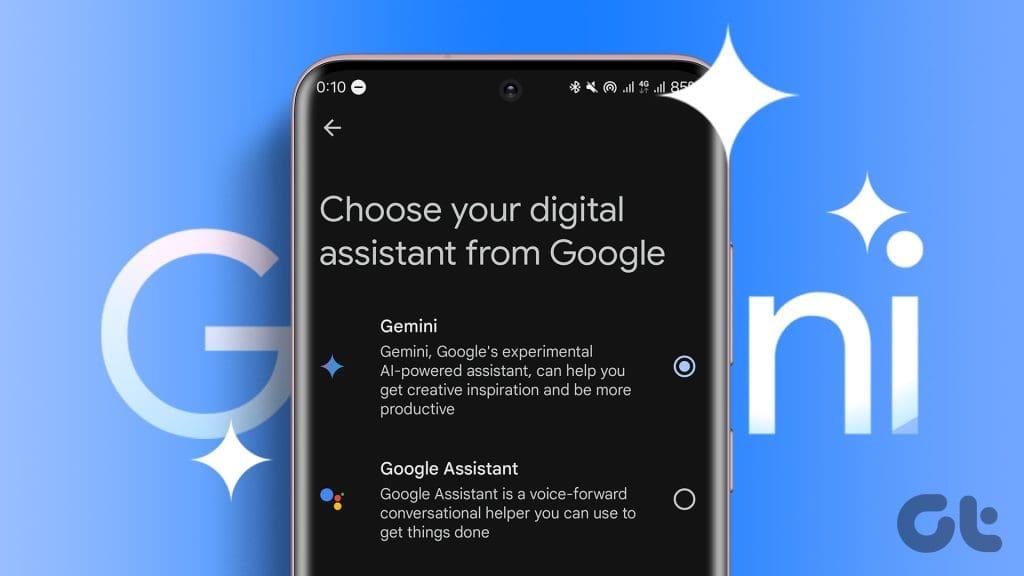
แม้ว่าฟีเจอร์นี้จะมีไว้สำหรับผู้ที่อาศัยอยู่ในสหรัฐอเมริกาโดยเฉพาะ แต่คุณก็สามารถสำรวจมันได้โดยใช้VPNคุณสามารถไปข้างหน้าและเปลี่ยนประเทศและภูมิภาคใน Google Play Store ของคุณเพื่อเข้าถึงได้ ก่อนที่จะเรียนรู้วิธีทำให้ Gemini เป็นผู้ช่วยเริ่มต้นบน Android เรามาตรวจสอบก่อนว่า Gemini AI คืออะไร
Gemini AI คือโมเดล AI เจเนอเรชันถัดไปของ Google โมเดล AI เป็นผู้สืบทอดของ Google Bard และเหนือกว่ารุ่นก่อน มันเป็น multimodal และสามารถทำงานร่วมกับและใช้มากกว่าข้อความ นอกจากนี้ Gemini AI ยังเป็นผู้เชี่ยวชาญด้านการใช้เหตุผลและการวางแผนขั้นสูง และเข้าใจภาษาต่างๆ มากกว่า 40 ภาษา
คุณสามารถใช้ Gemini AI กับสิ่งต่างๆ ของ Google เช่น Gmail, เอกสาร และการค้นหา ช่วยให้การเขียน การจัดระเบียบ และการสร้างสรรค์สิ่งต่างๆ เป็นเรื่องง่าย นอกจากนี้ เครื่องมือ AI ยังช่วยให้คุณพัฒนาแนวคิดใหม่ แปลการสนทนาได้ทันที หรือรับสรุปข้อเท็จจริงได้อย่างรวดเร็ว
ปฏิบัติตามขั้นตอนง่าย ๆ ด้านล่างเพื่อเปลี่ยนจาก Google Assistant เป็น Google Gemini บนอุปกรณ์ Android ของคุณ:
ขั้นตอนที่ 1: เปิดแอป Play Store
ขั้นตอนที่ 2: ค้นหาGoogle Geminiแล้วแตะติดตั้ง ตอนนี้ เปิดแอป Google Gemini แล้วกดเริ่มต้น
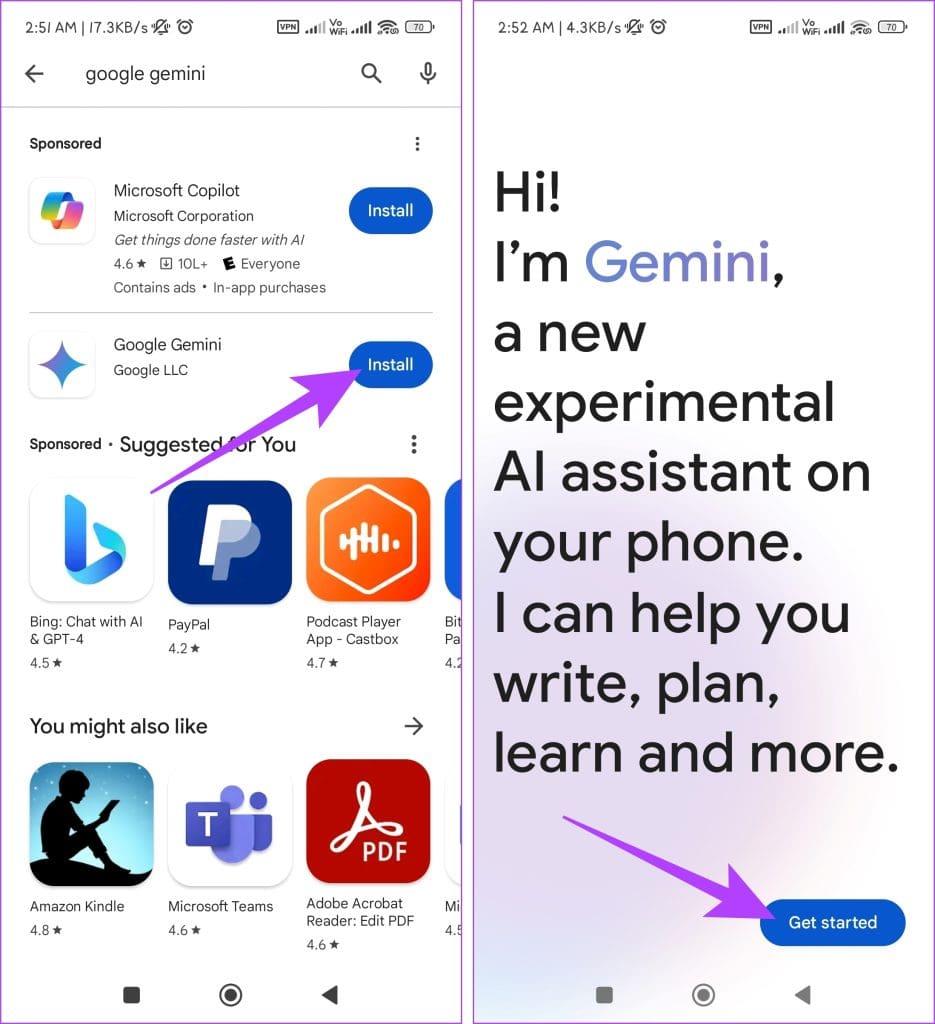
ขั้นตอนที่ 3: แตะปุ่มเพิ่มเติม และยอมรับข้อกำหนดโดยเลือกฉันยอมรับ
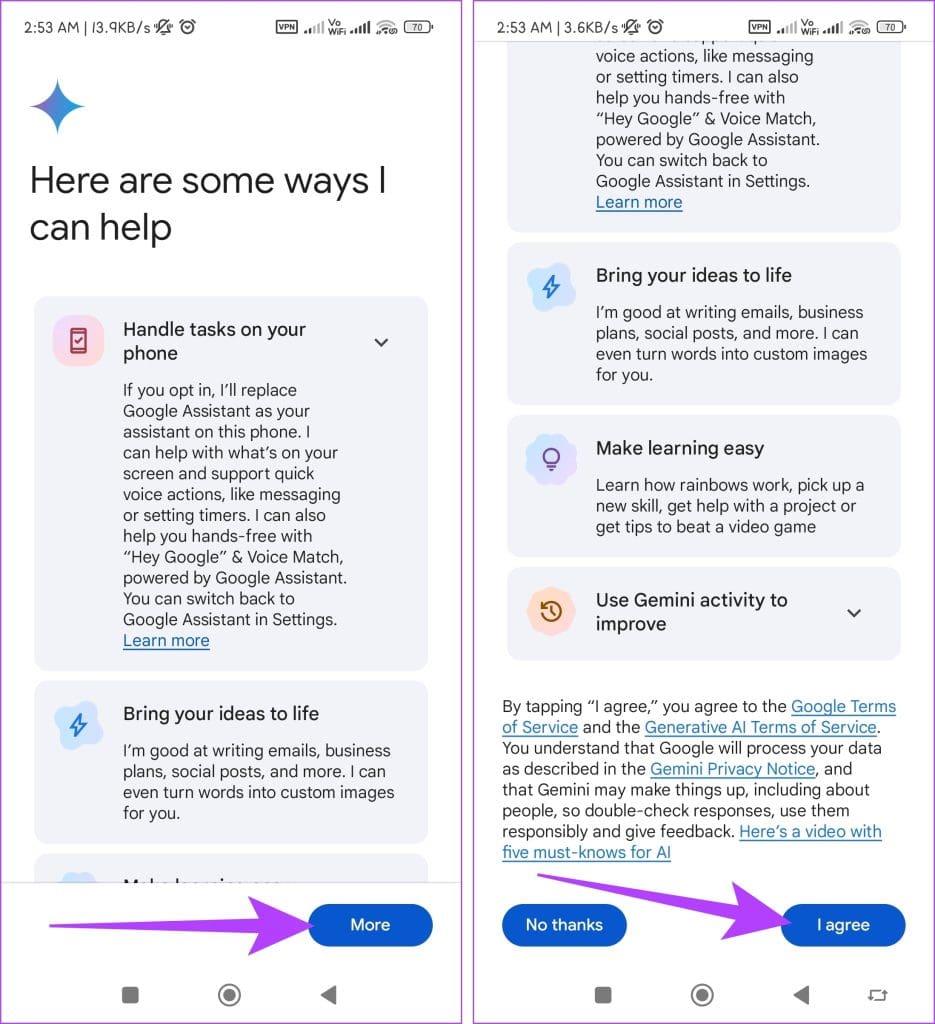
ขั้นตอนที่ 4: ที่มุมขวาบน ให้แตะที่รูปโปรไฟล์ของคุณแล้วไปที่การตั้งค่า
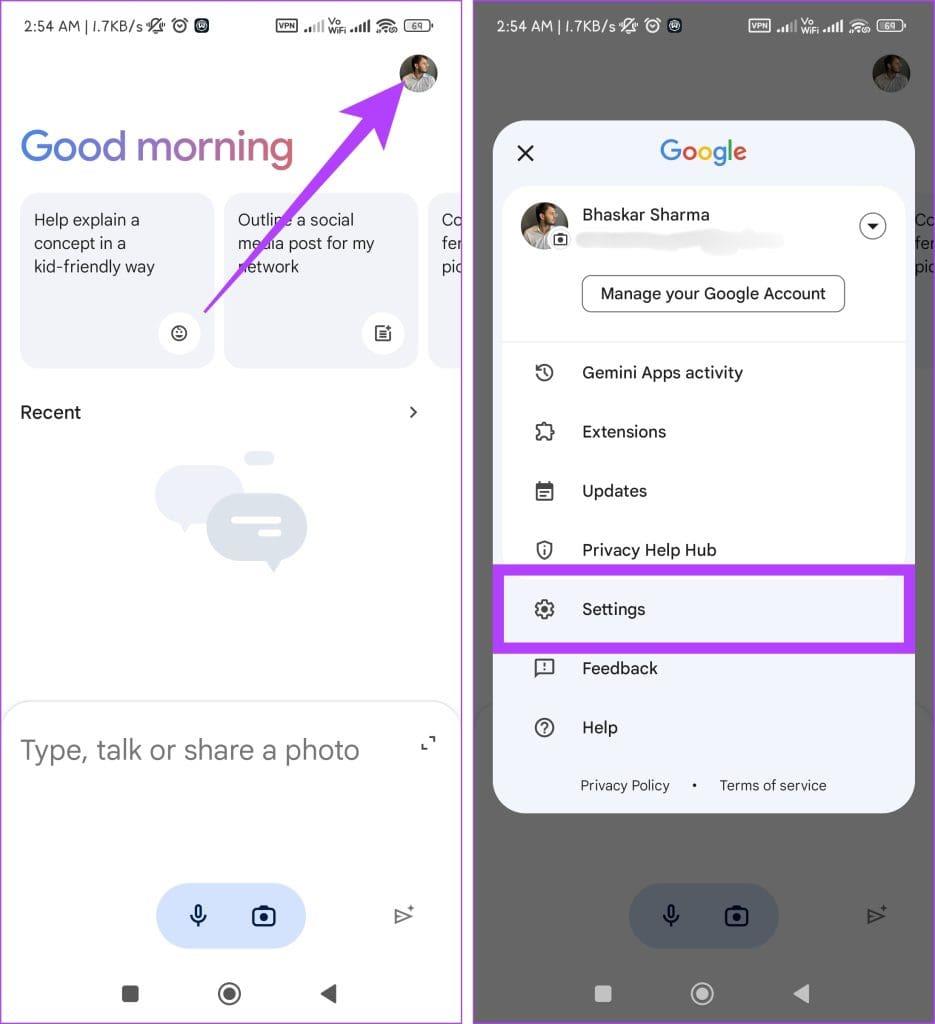
ขั้นตอนที่ 5: เลือก 'ผู้ช่วยดิจิทัลจาก Google' และตรวจสอบว่าได้เลือก Gemini แล้ว
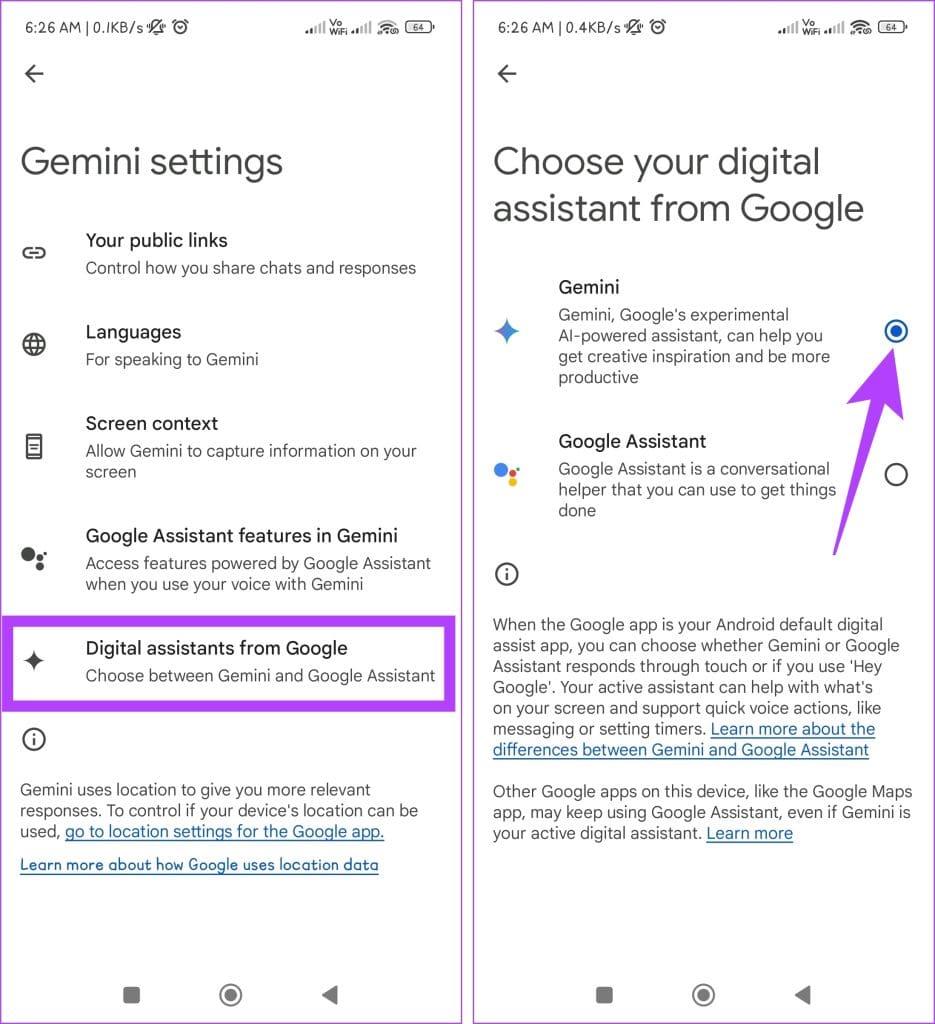
อ่านเพิ่มเติม: วิธีแก้ไขหาก Google Play Store หยุดทำงาน
เมื่อคุณเปลี่ยน Google Assistant เป็น Gemini แล้ว คุณสามารถใช้วิธีการที่กล่าวถึงด้านล่างเพื่อเปิดแอป Gemini เพื่อขอความช่วยเหลือได้อย่างรวดเร็ว:
1. การใช้ปุ่มเปิด/ปิด:กดปุ่มเปิด/ปิดค้างไว้ 5-7 วินาทีเพื่อดู Google Gemini ใช้งานได้ไม่ว่าอุปกรณ์ของคุณจะล็อคหรือปลดล็อคก็ตาม
2. การใช้ปุ่มโฮม:กดปุ่มโฮมที่ด้านล่างของหน้าจอค้างไว้เป็นเวลา 5-7 วินาทีเพื่อเปิด Google Gemini ใช้งานได้เฉพาะเมื่ออุปกรณ์ของคุณถูกปลดล็อคเท่านั้น
แม้ว่า Google Gemini อาจดูน่าสนใจ แต่ก็มีข้อเสียบางประการในการเลือกใช้งานGoogle Assistant ด้านล่างนี้คือข้อจำกัดบางประการ:
1. ฉันควรแทนที่ Google Assistant ด้วยแอป Gemini AI หรือไม่
นี่เป็นความชอบส่วนตัว เนื่องจากคุณอาจพบว่ารูปแบบการสนทนาและข้อมูลของ Gemini AI นั้นน่าดึงดูดใจมากกว่าของ Google Assistant อย่างไรก็ตาม Gemini AI ยังอยู่ระหว่างการพัฒนาและอาจยังไม่มีฟีเจอร์ทั้งหมดที่คุณคุ้นเคย
2. การเปลี่ยน Google Assistant ด้วยแอป Gemini AI ปลอดภัยหรือไม่
เนื่องจากเป็นแอปที่พัฒนาโดย Google โดยทั่วไปจึงถือว่าปลอดภัย อย่างไรก็ตาม โปรดจำไว้ว่ามันยังอยู่ในช่วงทดลองใช้ก่อนเปิดตัว ดังนั้นโปรดดำเนินการด้วยความระมัดระวังและระวังจุดบกพร่องหรือข้อจำกัดที่อาจเกิดขึ้น
3. ฉันจำเป็นต้องถอนการติดตั้ง Google Assistant หรือไม่
ไม่ ไม่จำเป็นต้องถอนการติดตั้ง Google Assistant คุณสามารถสลับระหว่างผู้ช่วยสองคนได้ตามความต้องการผ่านการตั้งค่าโทรศัพท์ของคุณ
4. ฉันสามารถเปลี่ยนกลับไปใช้ Google Assistant ได้หรือไม่หากฉันไม่ชอบแอป Gemini AI
ใช่ คุณสามารถเปลี่ยนกลับไปใช้ Google Assistant เป็นผู้ช่วยเริ่มต้นได้อย่างง่ายดายผ่านการตั้งค่าของโทรศัพท์
เราหวังว่าบทความข้างต้นจะช่วยให้คุณเปลี่ยนจาก Google Assistant เป็นแอป Gemini บนอุปกรณ์ Android ของคุณ เราแทบรอไม่ไหวที่จะได้ยินเกี่ยวกับประสบการณ์ของคุณกับ Google Gemini และประโยชน์ที่ได้รับเมื่อเทียบกับ Google Assistant ทั่วไป
Grok AI เป็นแชทบอทที่สามารถตอบสนองตามข้อมูลแบบเรียลไทม์ ทำให้มันเป็นเครื่องมือที่มีค่าสำหรับนักลงทุน
แปลงความคิดสร้างสรรค์ของคุณด้วยเครื่องมือ AI ทำตามคำแนะนำง่ายๆ ของเราเพื่อเรียนรู้วิธีสร้างภาพ AI โดยใช้ Google Gemini
คุณลักษณะ Googles Duet AI ยังมีให้สำหรับ Google ชีตเพื่อสรุปและจัดระเบียบข้อมูลของคุณ นี่คือวิธีการเปิดใช้งานและใช้งาน
Microsoft เปิดตัว Bing AI สำหรับสร้างภาพจากข้อความ เรียนรู้วิธีใช้ Bing Image Creator เพื่อทำให้จินตนาการของคุณเป็นจริง
กำลังมองหาวิธีสร้างคีย์ OpenAI API เพื่อใช้กับแอปอยู่ใช่ไหม อ่านบทความนี้เพื่อรู้ทุกสิ่งเหมือนกัน!
เรียนรู้วิธีเปลี่ยนจาก Google Assistant เป็นแอป Gemini AI บนอุปกรณ์ Android ของคุณและสำรวจความเป็นไปได้ใหม่ๆ
Snapchat AI ของฉันไม่ทำงานหรือไม่แสดง? ให้เราดู 8 วิธีที่จะช่วยคุณแก้ไขปัญหานี้ในแอป Snapchat Android และ iOS
Google Slides เปิดตัวฟีเจอร์ Duet AI เพื่อเพิ่มรูปภาพในงานนำเสนอของคุณเพียงแค่แจ้งข้อความ นี่คือวิธีการใช้งาน
You.com เปิดตัว YouChat 2.0 ซึ่งเป็นแชทบอท AI ที่คล้ายกับ ChatGPT บน Bing และคุณไม่จำเป็นต้องได้รับคำเชิญเพื่อใช้งาน
หากต้องการล้างประวัติการค้นหา Bing Chat AI ให้เปิดประวัติการค้นหาในบัญชี Microsoft ของคุณแล้วลบแบบสอบถาม คำถามทั้งหมดของคุณไม่ได้ถูกเก็บไว้







